Среди тех, кто сумел стать профессиональным фотографом существует мнение, что тем, кто хорошо владеет своим ремеслом, не обязательно уметь обрабатывать фотографии в фотошопе. Дескать, это прерогатива тех, кто при помощи редактирования пытается скрыть огрехи самой фотографии. Но, на самом деле, ничего плохого в том, чтобы немного приукрасить фотографию, нет. К примеру, возникает необходимость сделать изображение немного светлее. Что же делать в этом случае?
Если вы хотите немного откорректировать свое (или чужое) фото, прибавив ему яркости, но не знаете как это сделать – не переживайте. Сделать картинку ярче, на самом деле, не сложнее, чем сделать фон размытым. Как? Внимательно следуйте нижеизложенной инструкции, и у вас обязательно все получится.
Открываем фото
Конечно же, для начала нам понадобится открыть само изображение. Для этого можно как воспользоваться уже давно знакомым меню «Файл», «Открыть», или попросту нажать комбинацию клавиш Ctrl+O. Выбираем нужную фотографию, клацаем кнопку «Открыть».
Создаем корректирующий слой
Это можно сделать при помощи меню слоёв. Там ищем соответствующую пиктограмму (черно-белый круг). Нажимаем на него, и среди списка доступных команд выбираем необходимую нам – «Микширование каналов».
Окно, которое откроется, на первый взгляд может показаться очень сложным и непонятным. На самом деле, это вовсе не так, и если немножко разобраться в нём, то всё становится на свои места. Если желание вникать во все технические аспекты у вас нет, тогда просто выполняйте следующие действия: в поле, которое называется «Центральный канал» по очереди выбираем один, и устанавливаем ползунок на нём на уровне 150%. Два других канала, в свою очередь, занижаем на 25%. Видите, всё очень просто. Эту процедуру повторяем для каждого из цветов.
Тем, кто так и не понял, как сделать яркую фотографию при помощи этого способа, рекомендуем посмотреть на скриншот, и установить у себя аналогичные параметры.
Сохраняем изображение
Итак, разница налицо. Изображение стало более насыщенным и ярким, что заметно даже невооруженному взгляду. Последнее, что нам остается – сохранить изменения. Для этого можно нажать комбинацию клавиш Ctrl+S: в этом случае исходный файл заменится отредактированным. Если вам нужно, чтобы изменённое фото было сохранено отдельным файлом, тогда откройте меню «Файл», и выберите пункт «Сохранить».
Если вы начинающий фотограф и хотите стать популярным, можете зарегистрироваться в инстаграме и выкладывать самые удачные фото.


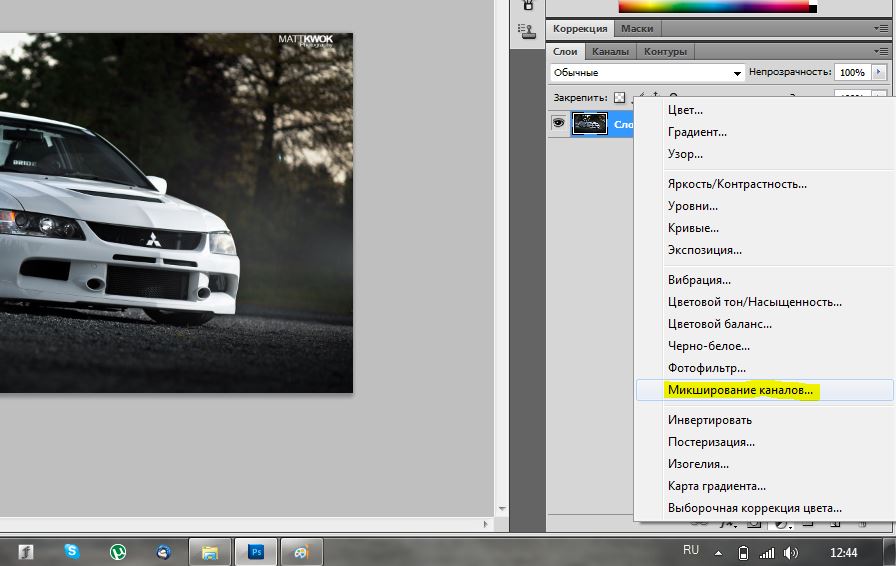
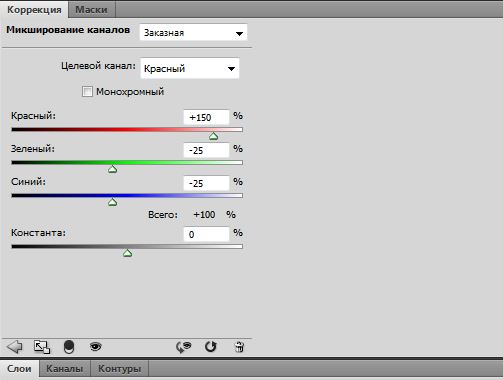
 Как сделать фото черно-белым
Как сделать фото черно-белым 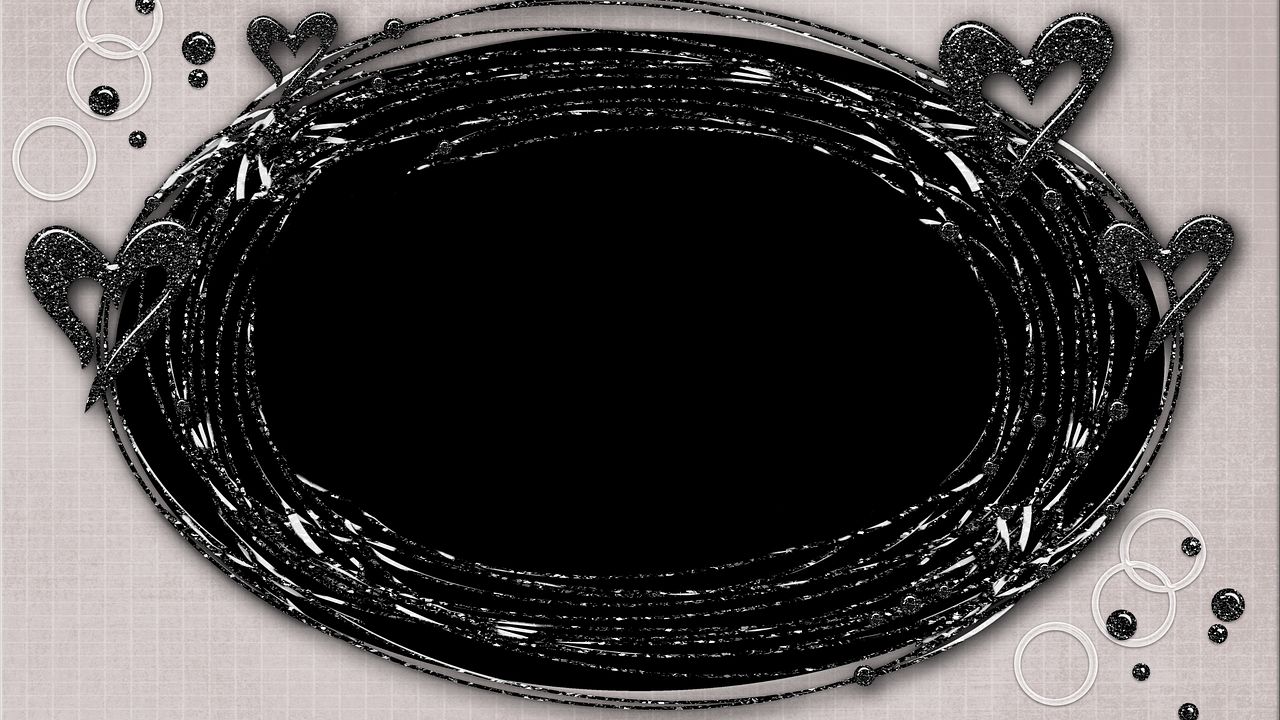 Как сделать рамку в фотошопе
Как сделать рамку в фотошопе 


